Adware/InstallCore. Gen adalah perangkat lunak berbahaya yang menampilkan iklan berbahaya di komputer yang terinfeksi. Setelah infeksi komputer, informasi pengguna dapat dikumpulkan dari program malware untuk digunakan untuk menampilkan iklan bertarget. Adware/InstallCore. Gen dibundel di dalam aplikasi lain dan diinstal ke sistem tanpa permintaan pengguna.
Langkah demi langkah penghapusan Adware/InstallCore. Jenderal
Langkah 1. Nonaktifkan Pemulihan Sistem
Menonaktifkan Pemulihan sistem diperlukan untuk mencegah kemungkinan infeksi ulang sebelum penghapusan adware atau virus sepenuhnya. Setelah desinfeksi selesai, aktifkan kembali pemulihan sistem.
Anda dapat menemukan petunjuk tentang cara menonaktifkan pemulihan sistem di tautan di bawah ini, sesuai dengan sistem operasi Anda:
Windows 8
Windows 7
Windows Vista
Windows XP
Langkah 2. Copot pemasangan aplikasi "Pemutar FLV"
1. Untuk melakukannya, buka Mulai > Panel Kontrol.
{Awal > Pengaturan > Panel kendali. (Windows XP)}
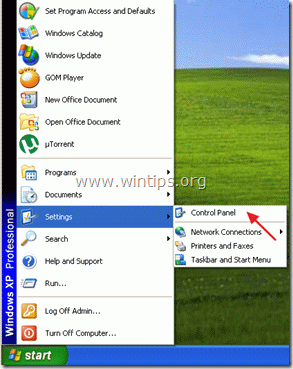
2. Klik dua kali untuk membuka “Tambah atau Hapus Program” jika Anda memiliki Windows XP atau
“Program dan fitur” jika Anda memiliki Windows 8, 7 atau Vista).
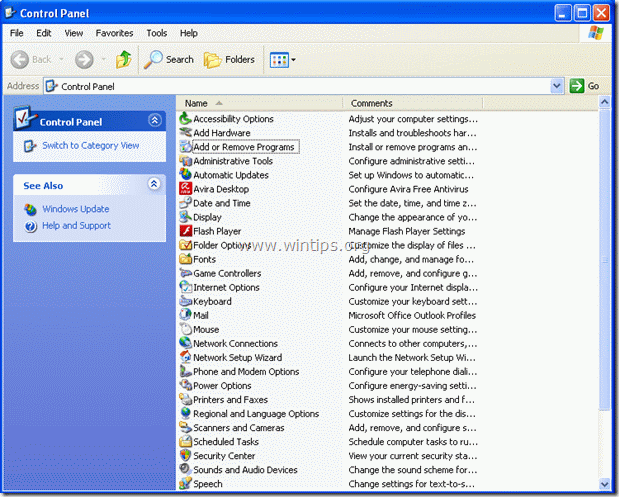
3. Dalam daftar program, temukan dan hapus/copot pemasangan "FLV Player" aplikasi oleh penerbit yang tidak dikenal.
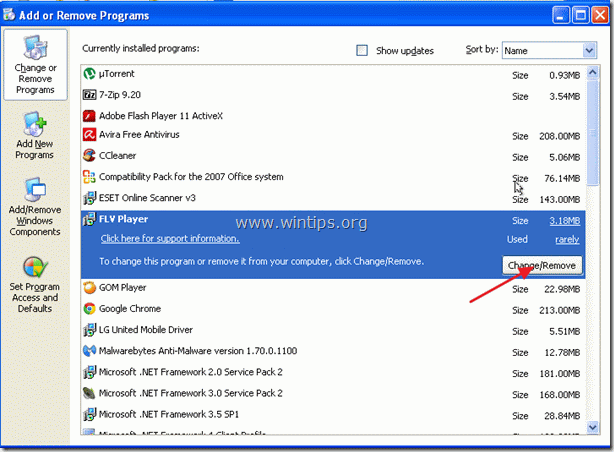
Langkah 3. Hapus folder FLVPlayer dari C:\Program files.
Buka Windows explorer dan buka "C:\Program Files". Temukan dan hapus "Pemain FLVP" folder.
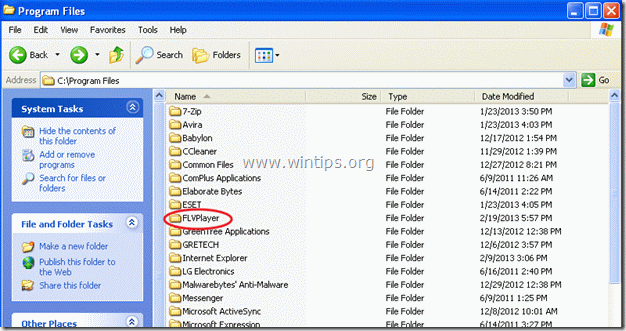
Langkah 4. Bersihkan file dan entri yang tidak diinginkan.
Menggunakan "pembersih CC” program dan lanjutkan ke membersihkan sistem Anda dari sementara file internet dan entri registri tidak valid.*
*Jika Anda tidak tahu cara menginstal dan menggunakan "Pembersih CC", Baca ini instruksi.
Langkah 5.Membersihkan komputer Anda dari ancaman berbahaya.
Gunakan program “MalwareBytes Antimalware” untuk membersihkan komputer Anda dari ancaman berbahaya yang tersisa di komputer Anda.*
*Jika Anda tidak tahu cara menginstal dan menggunakan "MalwareBytes Anti-Malware", Baca ini instruksi.
Nasihat: Untuk memastikan komputer Anda bersih dan aman, lakukan pemindaian penuh Anti-Malware Malwarebytes di Windows "Mode aman".*
*Untuk masuk ke Windows Safe mode, tekan tombol “F8” saat komputer Anda boot, sebelum logo Windows muncul. Ketika "Menu Opsi Lanjutan Windows” muncul di layar Anda, gunakan tombol panah keyboard untuk berpindah ke Mode aman pilihan dan kemudian tekan "MEMASUKI“.
Langkah 6. Lakukan pemindaian penuh dengan program antivirus Anda
Jalankan program antivirus Anda dan lakukan pemindaian penuh ke semua file dan folder.
Langkah 7. Aktifkan Kembali Pemulihan Sistem
Langkah terakhir adalah mengaktifkan kembali pemulihan sistem dan kemudian melanjutkan bekerja ke komputer Anda lagi.